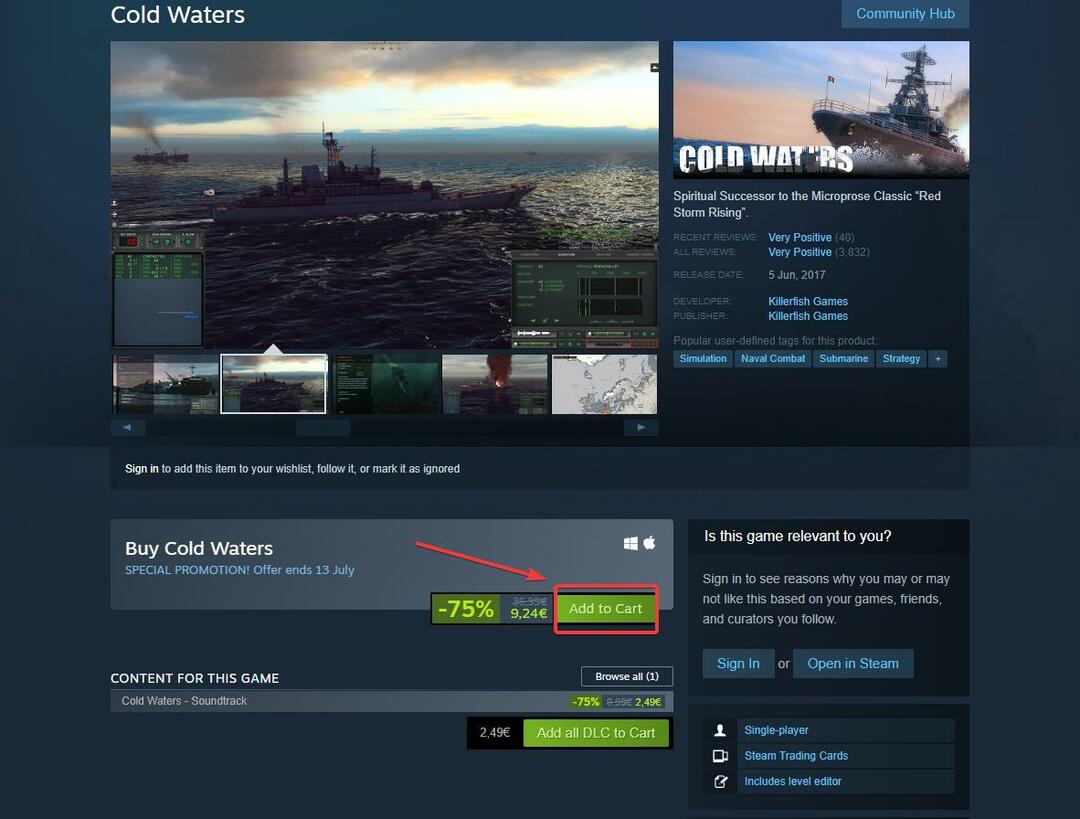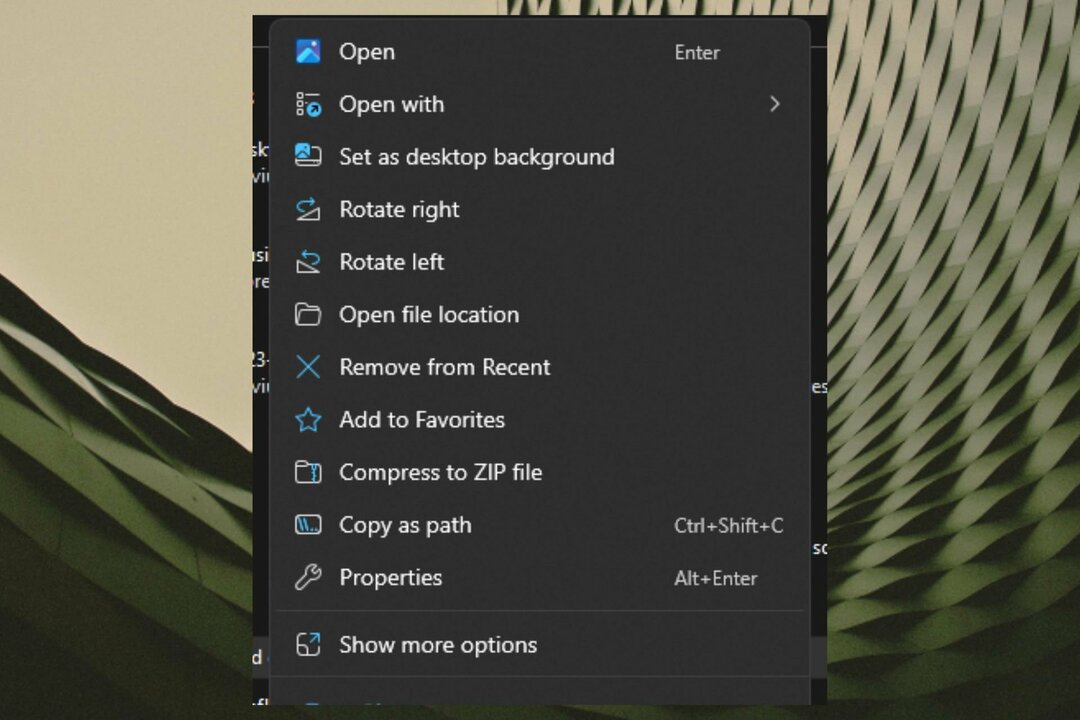Nuestra recomendación, vaya con una herramienta de terceros
- Cuando Windows 11 cambia automáticamente la disposición de los iconos, debe guardar el diseño del escritorio.
- Puede guardar el diseño utilizando las opciones integradas, ejecutando un script o mediante una herramienta de terceros.
- Asegúrese de que los íconos del escritorio estén en un estado funcional antes de guardar el diseño.
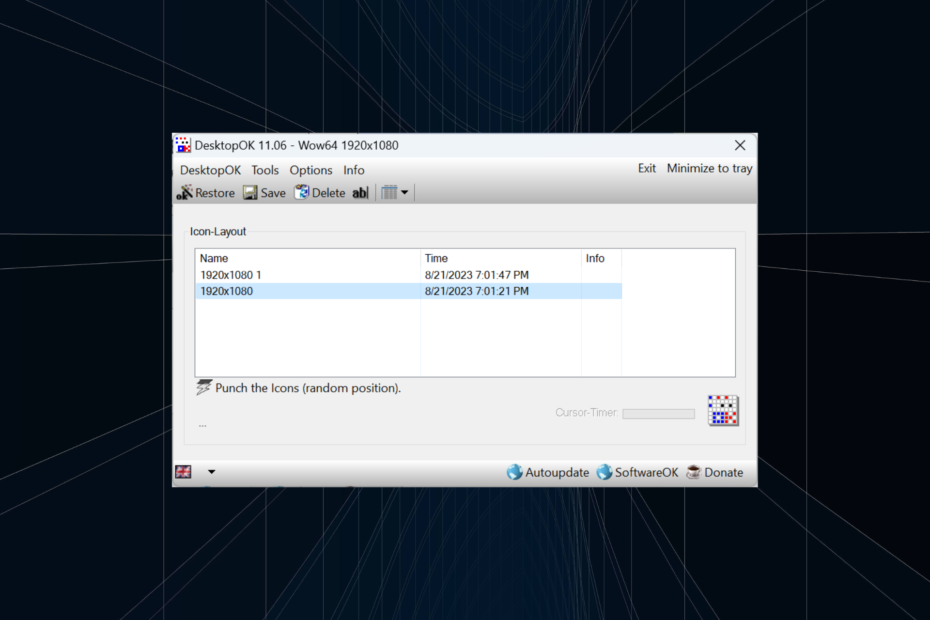
Windows 11 aporta mucho a la mesa en términos de experiencia del usuario, pero la iteración no está completamente a prueba de errores. Los usuarios se encuentran con problemas de vez en cuando y los cambios en el posicionamiento de los iconos son comunes. Entonces, ¿cómo se guarda el diseño del escritorio en Windows 11?
Existen soluciones integradas y de terceros para la tarea, ya sea para guardar la resolución de pantalla de la ventana actual o la disposición de los iconos del escritorio. Esto se vuelve aún más importante para los usuarios con un montón de íconos en sus escritorios.
Siga leyendo para descubrir cómo puede guardar las posiciones de los iconos del escritorio en Windows 11.
¿Por qué Windows 11 no guarda las posiciones de diseño de iconos?
Estas son las principales razones por las que Windows 11 no guarda el diseño del icono del escritorio:
- Cambios en la configuración de la pantalla: A menudo, cuando modifica la configuración de la pantalla, el diseño personalizado configurado puede cambiar automáticamente.
- Aplicaciones de terceros: En algunos casos, un software de seguridad o un antivirus podría dañar el registro de diseño de escritorio de Windows 11 que almacena el diseño y, posteriormente, se encuentra con otro. El antivirus de ESET afectó a muchos usuarios.
- Una sesión de escritorio remoto: Incluso cuando tiene una sesión de escritorio remoto en curso, los íconos de la aplicación y las opciones de diseño pueden cambiar.
- Archivos de sistema dañados: Cuando se trata de problemas con el sistema operativo, archivos corruptos del sistema suele ser la causa subyacente, y lo mismo ocurre con la disposición del icono en el escritorio que cambia automáticamente.
- Configuraciones mal configuradas: Cuando el Vista los ajustes están mal configurados y usted tiene Iconos de organización automática habilitado, las opciones de diseño no se almacenarán.
¿Cómo guardo el diseño de mi escritorio en Windows 11?
Antes de pasar a las soluciones un poco complejas, pruebe estas soluciones rápidas primero:
- Actualice la computadora antes del apagado y Windows 11 debería guardar automáticamente el diseño del escritorio.
- Abra el Bloc de notas, ingrese cualquier cosa en el editor de texto y luego apague la computadora sin guardar el trabajo. Cuando se le pida que confirme, haga clic en Cancelar. Esto evitará que Windows cierre la sesión y guardará la disposición de los iconos del escritorio.
Si ninguno funciona, diríjase a las soluciones que se enumeran a continuación.
1. Usar diseño de ajuste
- Pase el cursor sobre el Maximizar y seleccione una de las orientaciones disponibles en el menú desplegable. Como alternativa, puede utilizar el ventanas + Z atajo de teclado.
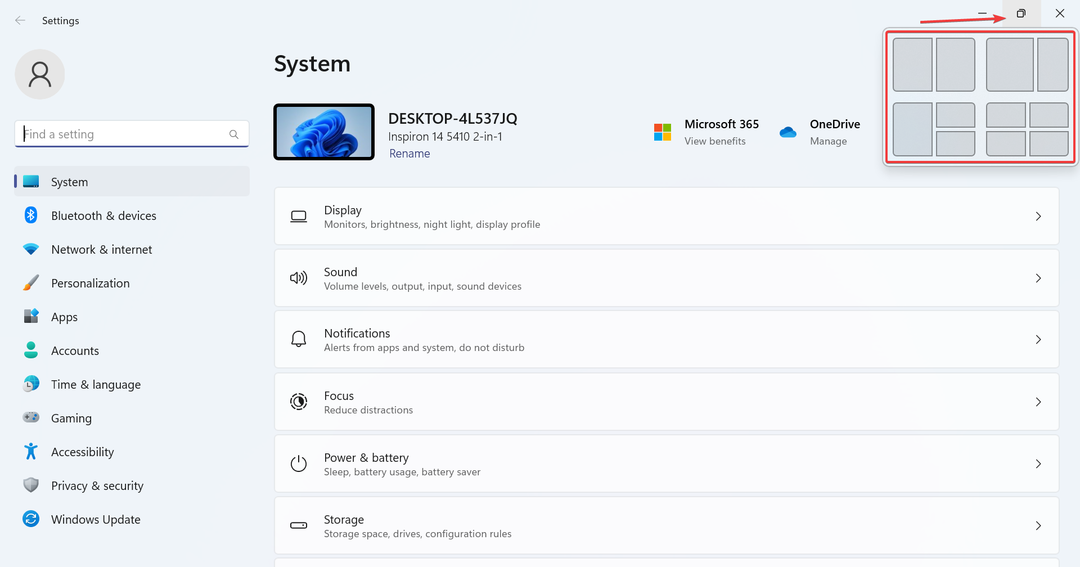
- Habrá diferentes opciones disponibles, dependiendo del tamaño de la pantalla. Los monitores más grandes tendrán más opciones de diseño.
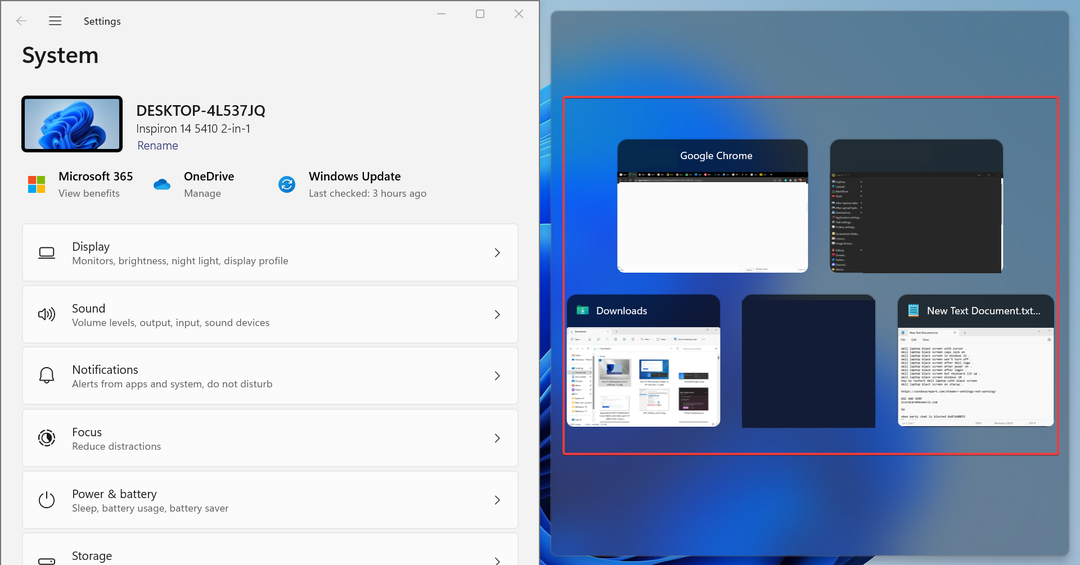
- Después de elegir un diseño, las otras ventanas de aplicaciones activas se enumerarán en la parte restante. Elige uno que deba ocupar el espacio.
- Del mismo modo, puede tener de 4 a 6 aplicaciones activas en el monitor visibles simultáneamente.
Diseño de ajuste en Windows 11 es una función útil que permite a los usuarios bloquear varias aplicaciones en el escritorio sin que se superpongan entre sí.
La función de ventanas instantáneas ha estado presente en el sistema operativo durante mucho tiempo, pero recibió una actualización importante en términos de utilidad y fluidez en la última versión. Y aunque no es directamente una solución, es una forma efectiva de administrar múltiples aplicaciones simultáneamente.
2. Ejecutar un VBScript
Una opción para guardar el diseño del escritorio en Windows 11 es crear un VBScript. Esta es una tarea más avanzada, principalmente para usuarios que entienden las complejidades.
Es posible que encuentre algunos scripts que funcionen bien en la web. No recomendamos usarlos como están. Es imperativo que verifique todo el código antes de ejecutarlo.
Una ventaja de usar un script y configurarlo para que se cargue al inicio es que le permitirá abrir un conjunto predefinido de aplicaciones en el diseño personalizado deseado. Esto funciona muy bien para configuraciones de varios monitores. Además, permite configurar la frecuencia con la que se almacena el nuevo diseño y se borran los archivos más antiguos.
- ¿Puedo ocultar el ícono de la batería de la barra de tareas en Windows 11?
- Cómo cambiar el tipo de red a privada o pública en Windows 11
3. Use una aplicación de terceros para guardar las opciones de diseño
- Ir a Sitio web oficial de SoftwareOK y descargue el archivo .zip para EscritorioOK.
- Dirígete a la Descargas carpeta, haga clic derecho en DesktopOK.zipy seleccione Extraer todo.
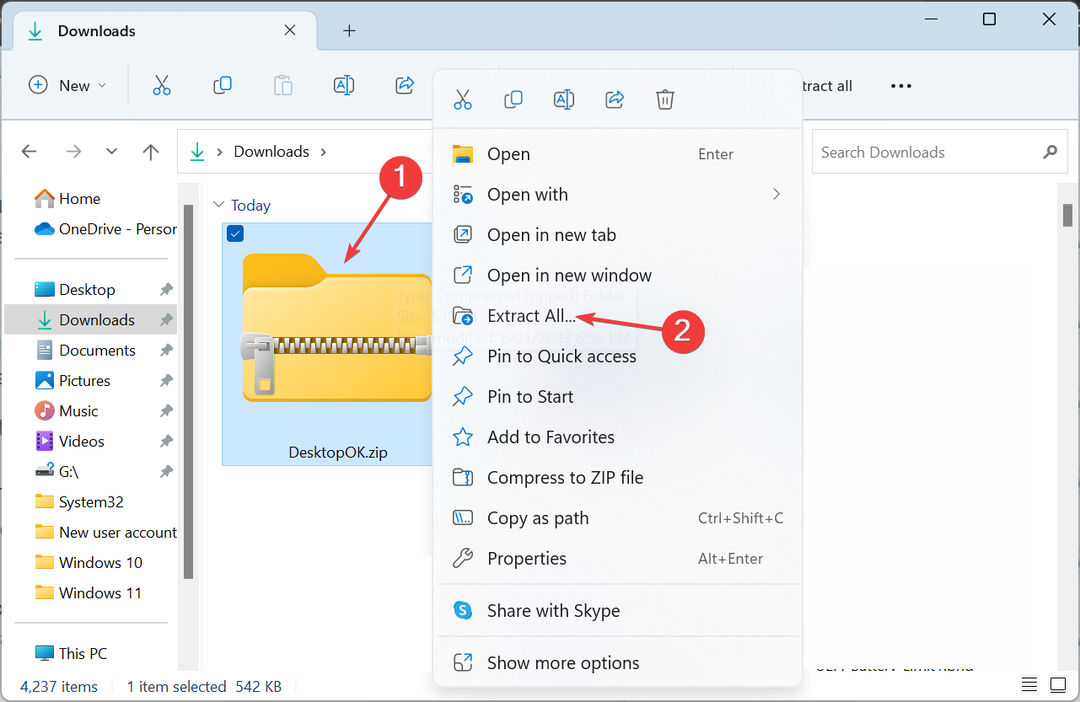
- Ahora, pegue la ruta de extracción deseada en el campo de texto o haga clic en Navegar para seleccionar uno y haga clic en Extracto.
- Una vez hecho esto, haga doble clic en el EscritorioOK herramienta para lanzarlo.
- Ahora, haga clic en el Ahorrar para almacenar el diseño actual del icono del escritorio.
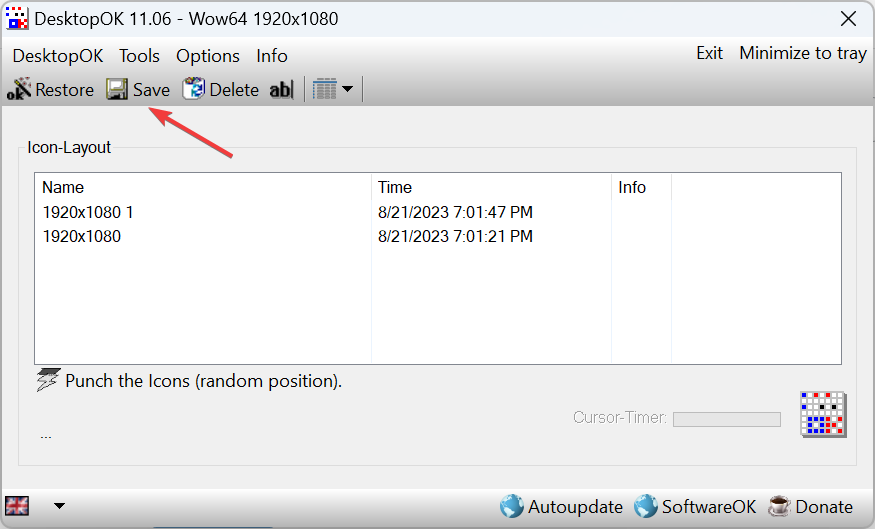
- Si desea volver a un diseño anterior, simplemente selecciónelo de la lista y haga clic en el botón Restaurar botón.
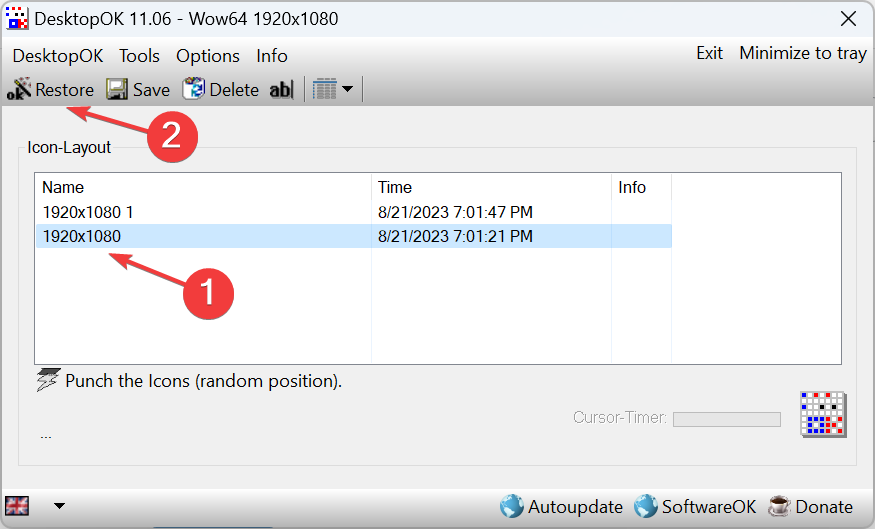
- En caso de que desee restaurar el diseño de iconos actual en el próximo reinicio, haga clic en el Opciones menú, luego habilite Guardar al apagar Windows, Restaurar al iniciar Windows, y Inicie DesktopOK con Windows.
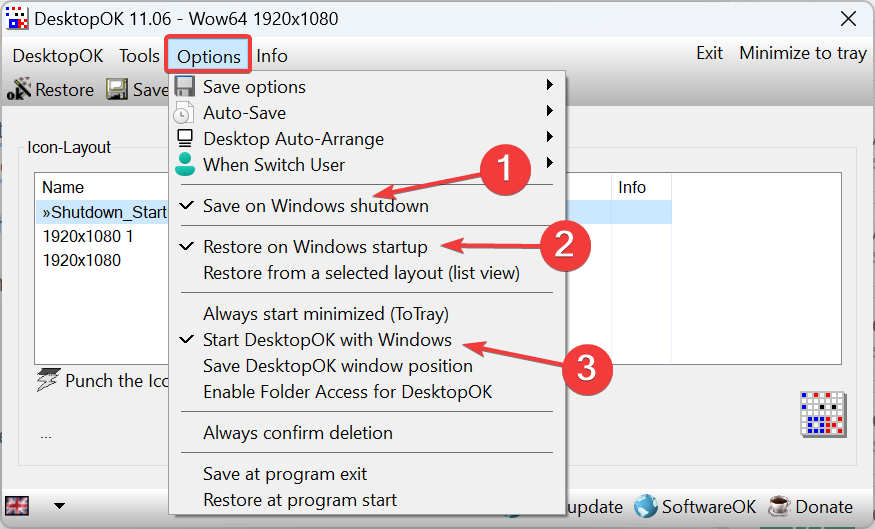
Si los métodos manuales parecen una molestia, siempre puede confiar en una solución de terceros para guardar y restaurar el diseño del escritorio en Windows 11. Y EscritorioOK parece ser la mejor opción disponible según las opiniones de los usuarios. La mejor parte, ¡es de uso gratuito!
Además, DesktopOK se puede usar para una variedad de otras personalizaciones y para personalizar el sistema operativo. Si encuentra que el los iconos del escritorio están en blanco, arregle eso primero y luego guarde el diseño.
Antes de partir, averigüe cómo crear un icono dentro de poco tiempo. Además, revisa algunos trucos rápidos que funcionan cuando los iconos del escritorio no se muestran.
Para cualquier consulta o para compartir el VBScript que funcionó para usted, deje un comentario a continuación y ayude a otros miembros de la comunidad de Windows.